引言

1、搜索镜像
格式:docker search 关键字
docker search nginx
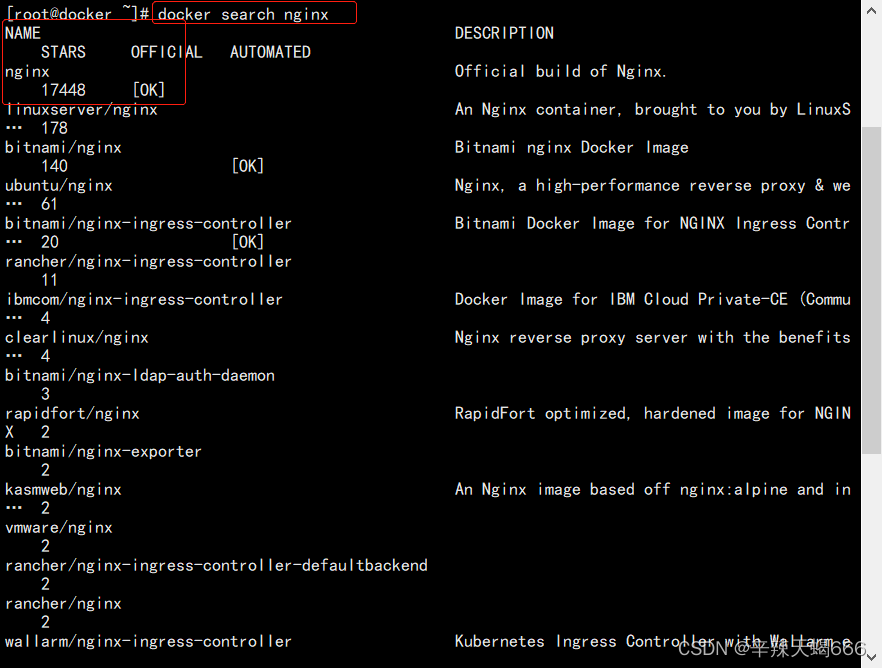
2、获取镜像
格式:docker pull 仓库名称[:标签]
#如果下载镜像时不指定标签,则默认会下载仓库中最新版本的镜像,即选择标签为 latest 标签。
docker pull nginx
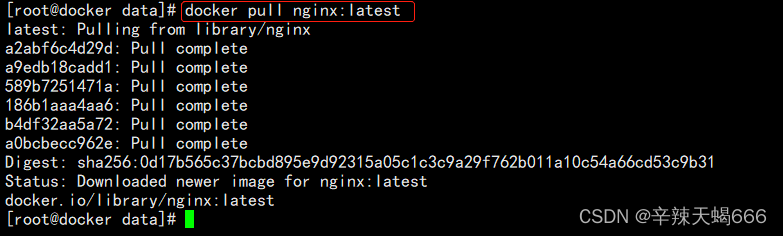
3、查看镜像
3.1 查看下载到本地的所有镜像
docker images
REPOSITORY:镜像属于的仓库;
TAG:镜像的标签信息,标记同一个仓库中的不同镜像;
IMAGE ID:镜像的唯一ID 号,唯一标识一个镜像;
CREATED:镜像创建时间;
VIRTUAL SIZE:镜像大小;

3.2 查看下载的镜像文件信息
镜像下载后存放在 /var/lib/docker
cat /var/lib/docker/image/overlay2/repositories.json
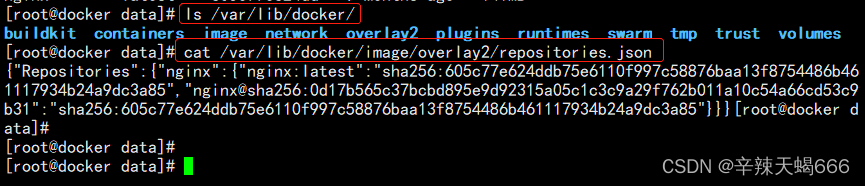
3.3 查看镜像详细信息
根据镜像的唯一标识 ID 号,获取镜像详细信息
docker inspect 镜像id或名称
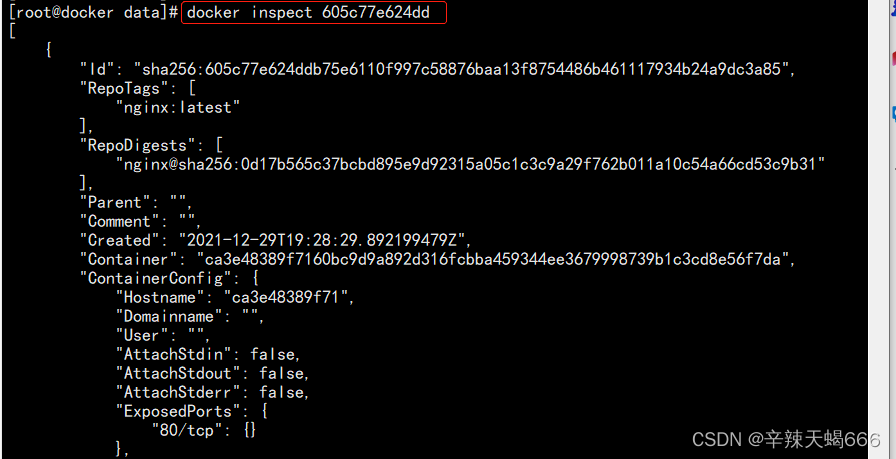
4、为本地的镜像添加新的标签
格式:docker tag 名称:[标签] 新名称:[新标签]
docker tag nginx:latest nginx:web
docker images
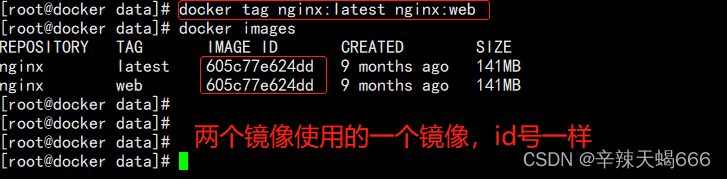
5、镜像导出导入到本地
5.1 导出镜像,将镜像保存成为本地文件
格式:docker save -o 存储文件名 存储的镜像
docker save -o nginx nginx:latest #存出镜像命名为nginx存在当前目录下
ls -lh
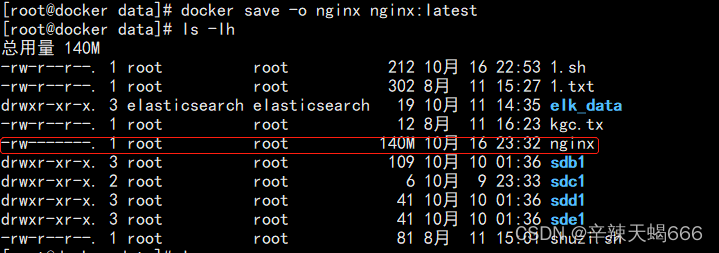
5.2 导入镜像,将镜像文件导入到镜像库中
格式:
docker load < 存出的文件
或者
docker load -i 存出的文件
docker load < nginx
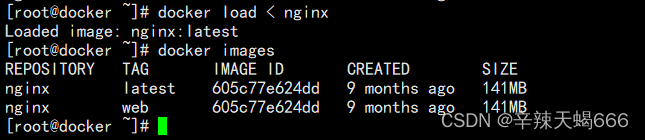
6、删除镜像
格式:
docker rmi 仓库名称:标签 #当一个镜像有多个标签时,只是删除其中指定的标签
或者
docker rmi 镜像ID号 #会彻底删除该镜像
注意:如果该镜像已经被容器使用,正确的做法是先删除依赖该镜像的所有容器,再去删除镜像。
docker rmi nginx:web
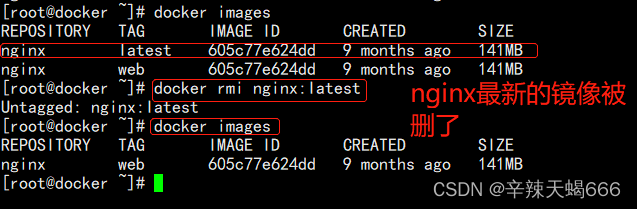
7、上传镜像
默认上传到 docker Hub 官方公共仓库,需要注册使用公共仓库的账号。
可以使用 docker login 命令来输入用户名、密码和邮箱来完成注册和登录。
在上传镜像之前,还需要先对本地镜像添加新的标签,然后再使用 docker push 命令进行上传。
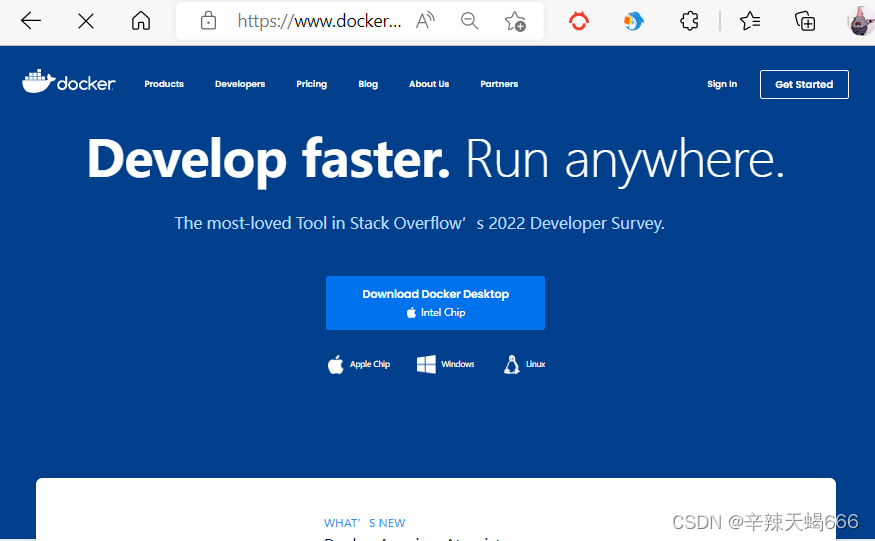
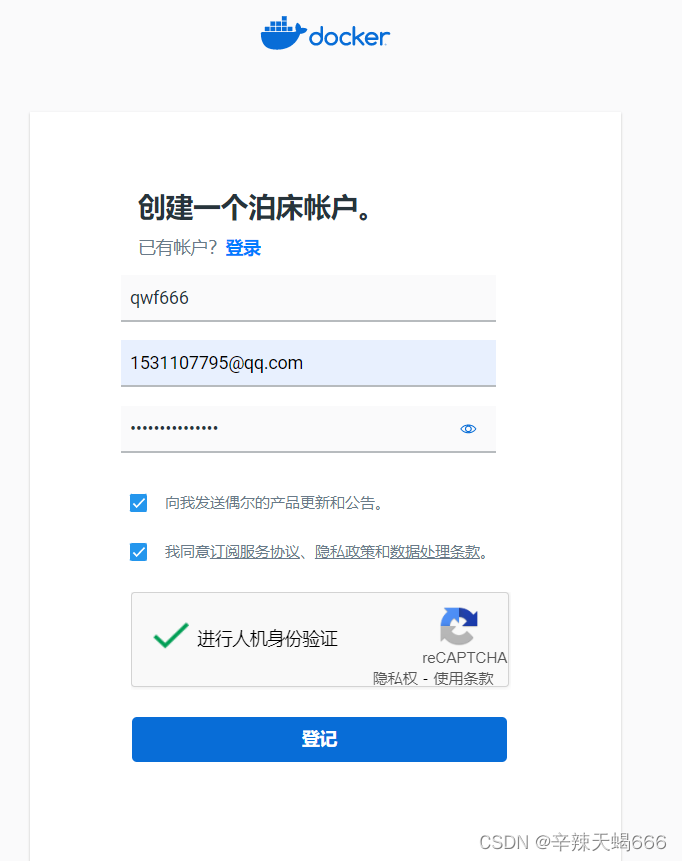
docker tag nginx:latest skymarch/nginx:ly #添加新的标签
docker login #登录公共仓库
Username:
password:
docker push skymarch/nginx:ly #上传镜像
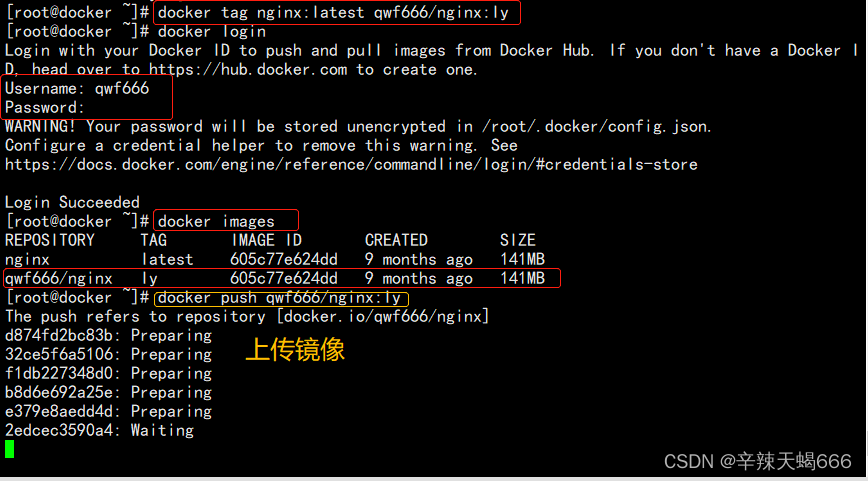
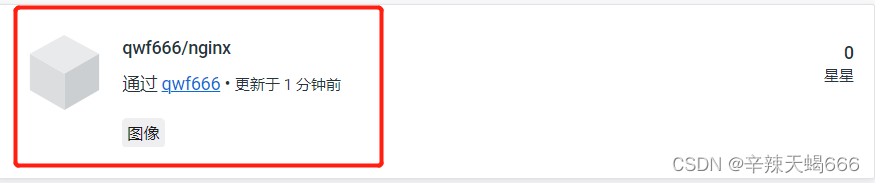
二、Docker 容器操作
1、容器创建——docker create
新创建的容器默认处于停止状态,不运行任何程序,需要再其中发起一个进程来启动容器
格式:
docker create [选项] 镜像
常用选项:
-i:让容器开启标准输入
-t:让Docker分配一个伪终端tty
-it:合起来实现和容器交互的作用,运行一个交互式会话shell
docker create -it nginx:latest /bin/bash

2、查看所有容器以及状态——docker ps -a
docker ps -a #-a 选项可以显示所有的容器
##字段说明
CONTAINER ID:容器的ID号
IMAGE:加载的镜像
COMMAND :运行的程序
CREATED :创建时间
STATUS:当前的状态
PORTS:端口映射
NAMES:名称

3、启动容器——docker start
docker start 0865439bf85d
doxker ps -a
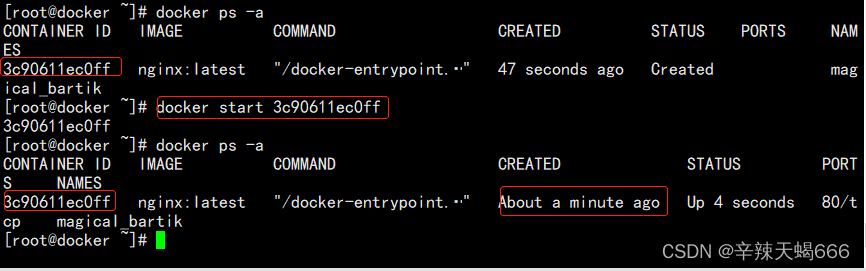
4、启动容器(一次性执行)—— docker run
#加 -d 选项让 Docker 容器以守护形式在后台运行。并且容器所运行的程序不能结束。
#示例1:
docker run -itd nginx:latest /bin/bash
#示例2:执行后退出
docker run centos:7 /usr/local/bash -c ls -lh /
#示例3:执行后不退出,以守护进程方式执行持续性任务
docker run -d centos:7 /usr/local/bash -c "while true;do echo lcdb;done"
示例1
docker run -itd nginx:latest /bin/bash
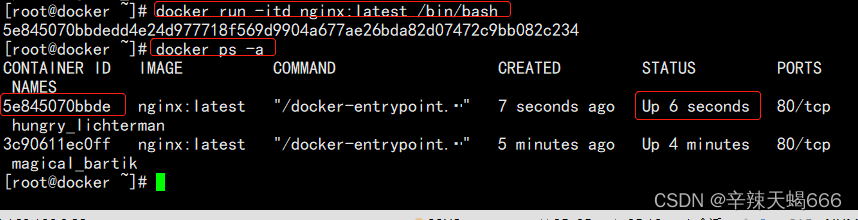
5、查看容器ip地址——docker inspect
#格式:docker inspect 容器id
docker ps -a #先查看运行时容器的id
docker inspect b90d59168cf0
先查看运行时容器的id
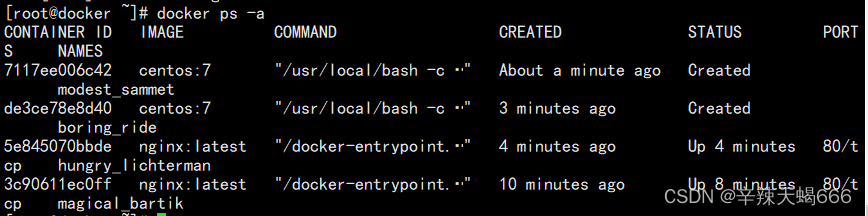
查看容器ip地址
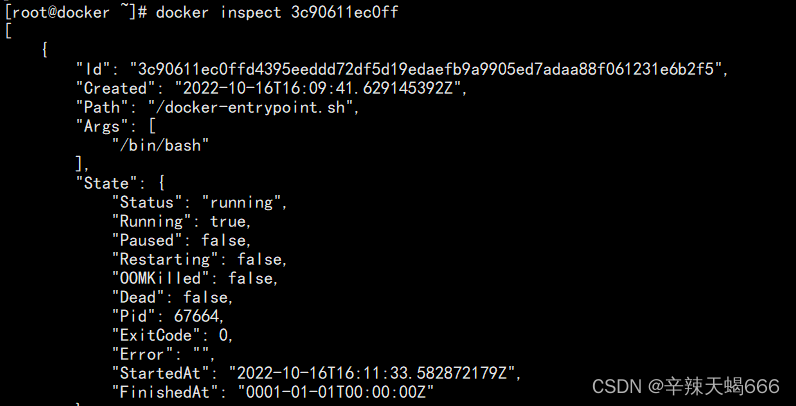
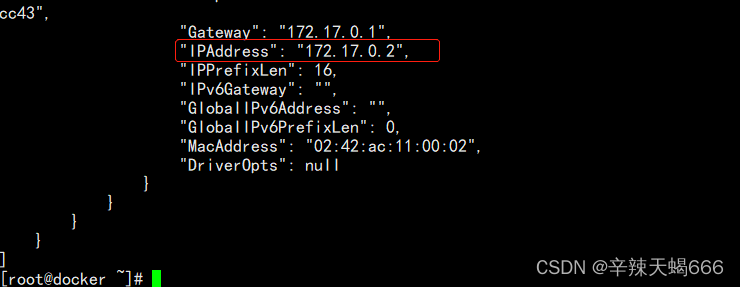
6、进入容器——docker exec
进入容器的容器状态必须是up状态
和shell 是两种运行模式
- docker run -it会创建前台进程,但是会在输入exit后终止进程。
- docker attach会通过连接stdin,连接到容器内输入输出流,会在输入exit后终止容器进程
- docker exec -it 会连接到容器,可以像SSH一样进入容器内部,进行操作,可以通过exit退出容器,不影响容器运行。
#需要进入容器进行命令操作时,可以使用 docker exec 命令进入运行着的容器。
#格式:docker exec -it 容器ID/名称 /bin/bash
-i 选项表示让容器的输入保持打开;
-t 选项表示让 Docker 分配一个伪终端。
#示例:进入(三种方式)
docker run -itd centos:7 /bin/bash #先运行容器
docker ps -a
①使用run进入,可以使用ctrl+d退出,直接退出终端
docker run -it centos:7 /bin/bash
②想永久性进入,退出后还是运行状态,用docker exec
docker ps -a
docker exec -it b99e0771c4e1 /bin/bash
③docker attach,会通过连接stdin,连接到容器内输入输出流,公在输入exit后终止容器进程(临时性的,不推荐)
6.1 使用run进入,是一次性进入

 6.2 永久性进入,用docker exec
6.2 永久性进入,用docker exec
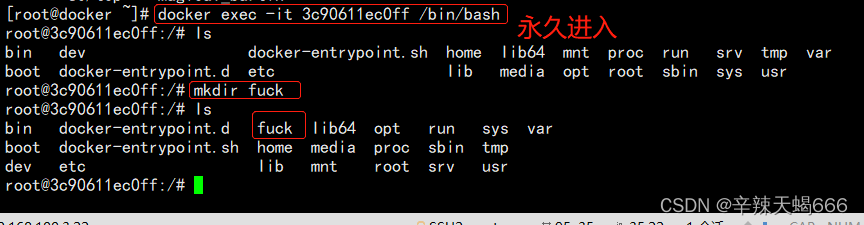
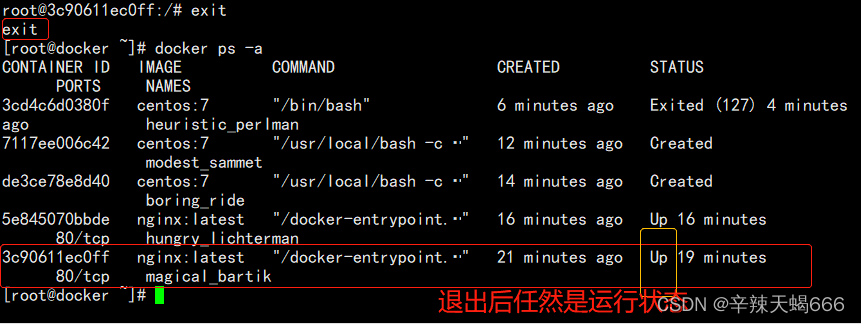
7、容器导出/导入——docker export
用户可以将任何一个 Docker 容器从一台机器迁移到另一台机器。在迁移过程中,可以使用docker export 命令将已经创建好的容器导出为文件,无论这个容器是处于运行状态还是停止状态均可导出。可将导出文件传输到其他机器,通过相应的导入命令实现容器的迁移。
#导出格式:docker export 容器ID/名称 > 文件名
docker export b99e0771c4e1 > centos_7
#导入格式:cat 文件名 | docker import – 镜像名称:标签
法①
docker import centos_7 centos:v1 #导入后会生成镜像,但不会创建容器
法②
cat centos_7 |docker import - centos:v8
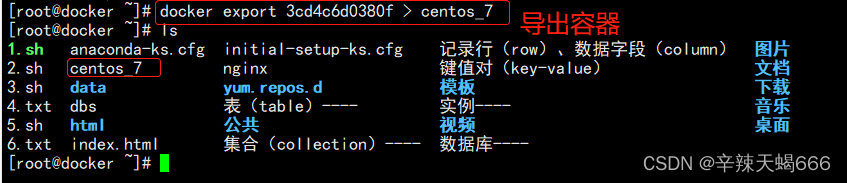 导入
导入
plan 1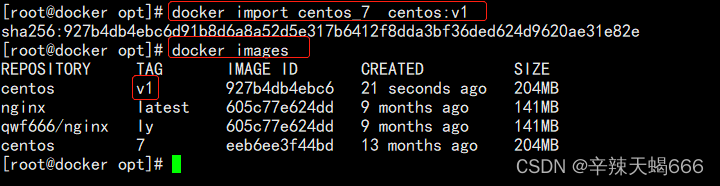
plan 2
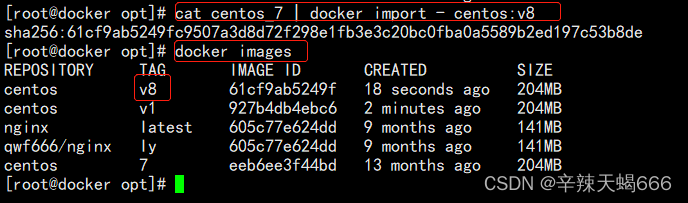
8、删除容器——docker rm -f
#格式:docker rm [-f] 容器ID/名称
1.#不能删除运行状态的容器,只能-f强制删除,或者先停止再删除
docker rm 3224eb044879
2.#已经退出的容器,可以直接删除
docker rm 1270a6791069
3.#基于名称匹配的方式删除
docker rm -f distracted_panini
4.#删除所有运行状态的容器
docker rm -f `docker ps -q`
5.#删除所有容器
docker rm -f `docker ps -aq`
6.#有选择性的批量删除 (正则匹配)
docker ps -a l awk ' {print "docker rm "$1}'l bash
7.#删除退出状态的容器
for i in `dockef ps -a l grep -i exit / awk '{print $1}' '; do docker rm -f $i;done
8.1 不能删除运行状态的容器,只能-f强制删除,或者先停止再删除
docker rm 5e845070bbde
docker rm -f 3c90611ec0ff

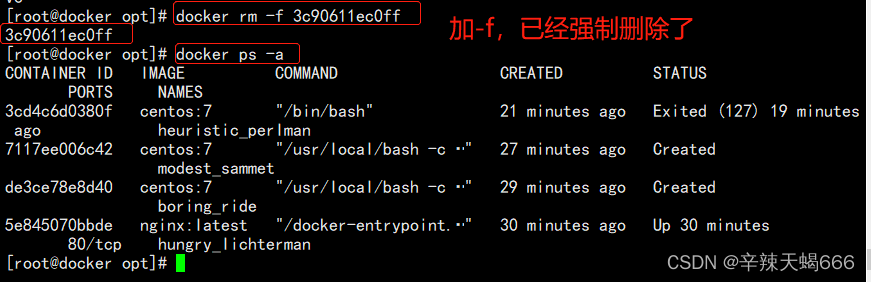
8.2 已经退出的容器,可以直接删除
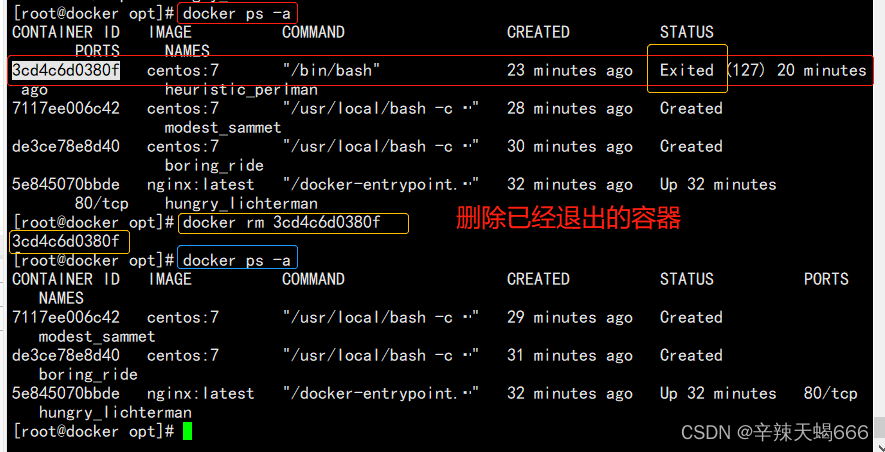
8.3 基于名称匹配的方式删除
docker rm -f hungry_lichterman
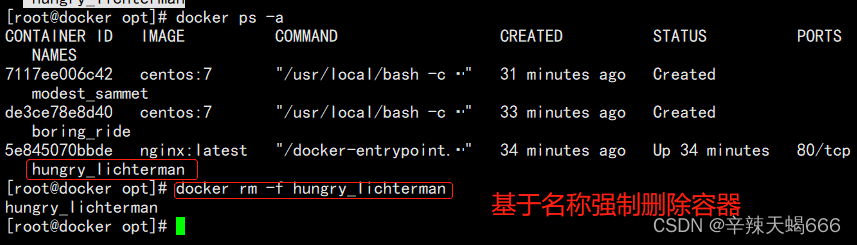
8.4 删除所有运行状态的容器
docker rm -f `docker ps -q`

8.5 删除所有容器
docker rm -f `docker ps -aq`

8.6 有选择性的批量删除 (正则匹配)
docker ps -a | awk ' {print "docker rm "$1}'| bash
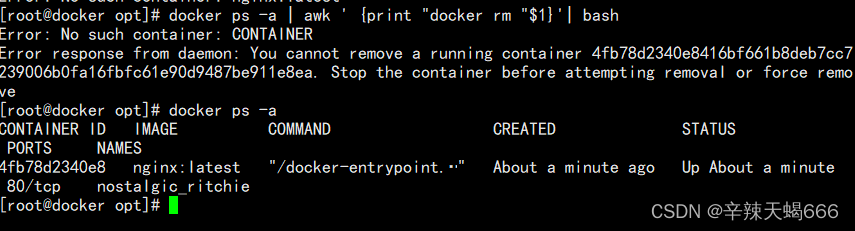
三、总结
- 镜像:类似虚拟机镜像
- 容器:类似linux系统环境,运行和隔离应用。容器从镜像启动的时候,docker会在镜像的最上一层创建一个可写层,镜像本身是只读的,保持不变。
- 仓库:每个仓库存放某一类镜像。
1、Docker 镜像操作小结
搜索镜像
docker search 关键字
docker search nginx
获取镜像
docker pull 仓库名称[:标签]
如果下载镜像时不指定标签,则默认会下载仓库中最新版本的镜像,即选择标签为 latest 标签。
docker pull nginx
查看镜像信息
镜像下载后存放在 /var/lib/docker
查看下载的镜像文件信息
cat /var/lib/docker/image/overlay2/repositories.json
查看下载到本地的所有镜像
docker images
根据镜像的唯一标识 ID 号,获取镜像详细信息
docker inspect 镜像ID号
docker inspect ae2feff98a0c
为本地的镜像添加新的标签
docker tag 名称:[标签] 新名称:[新标签]
docker tag nginx:latest nginx:web
删除镜像
docker rmi 仓库名称:标签 #当一个镜像有多个标签时,只是删除其中指定的标签
docker rmi 镜像ID号 #会彻底删除该镜像
注意:如果该镜像已经被容器使用,正确的做法是先删除依赖该镜像的所有容器,再去删除镜像。
docker rmi nginx:web
存出镜像:将镜像保存成为本地文件
docker save -o 存储文件名 存储的镜像
docker save -o nginx nginx:latest #存出镜像命名为nginx存在当前目录下
载入镜像:将镜像文件导入到镜像库中
docker load < 存出的文件
docker load -i 存出的文件
上传镜像
docker tag nginx:latest lpyjs/nginx:yy #添加新的标签
docker login #登录公共仓库
docker push lpyjs/nginx:yy #上传镜像
2、Docker 容器操作小结
容器创建:就是将镜像加载到容器的过程。
格式:docker create [选项] 镜像
常用选项:
-i:让容器的输入保持打开
-t:让 Docker 分配一个伪终端
docker create -it nginx:latest /bin/bash
查看容器的运行状态
docker ps -a #-a 选项可以显示所有的容器
启动容器
格式:docker start 容器的ID/名称
docker start 8b0a7be0ff58
创建并启动容器
docker run centos:7 /usr/bin/bash -c ls /
docker ps -a #会发现创建了一个新容器并启动执行一条 shell 命令,之后就停止了
在后台持续运行 docker run 创建的容器
需要在 docker run 命令之后添加 -d 选项让 Docker 容器以守护形式在后台运行。并且容器所运行的程序不能结束。
docker run -d centos:7 /usr/bin/bash -c "while true;do echo hello;done"
docker run -itd --name test1 centos:7 /bin/bash
#终止容器运行
格式:docker stop 容器的ID/名称
docker stop 2592d3fad0fb
容器的进入
格式:docker exec -it 容器ID/名称 /bin/bash
-i 选项表示让容器的输入保持打开;
-t 选项表示让 Docker 分配一个伪终端。
docker start 2592d3fad0fb #进入容器前,确保容器正在运行
docker exec -it 2592d3fad0fb /bin/bash
exit #退出容器后,容器仍在运行
容器的导出与导入
导出格式:docker export 容器ID/名称 > 文件名
docker export 2592d3fad0fb > centos7tar
导入格式:cat 文件名 | docker import – 镜像名称:标签
cat centos7tar | docker import - centos7:test #导入后会生成镜像,但不会创建容器
删除容器
格式:docker rm [-f] 容器ID/名称
docker stop 2592d3fad0fb
docker rm 2592d3fad0fb #删除已经终止状态的容器
docker rm -f 2592d3fad0fb #强制删除正在运行的容器
docker ps -a | awk 'NR>=2{print "docker stop "$1}' | bash #批量停止容器
docker ps -a | awk 'NR>=2{print "docker rm "$1}' | bash #批量删除所有容器
docker images | awk 'NR>=2{print "docker rmi "$3}' | bash #批量删除镜像
Docker容器--镜像、容器操作_docker启动容器_辛辣天蝎666的博客-CSDN博客
本文内容由网友自发贡献,版权归原作者所有,本站不承担相应法律责任。如您发现有涉嫌抄袭侵权的内容,请联系:hwhale#tublm.com(使用前将#替换为@)